Excel中如何计算前n个值的平均值
您可以在Excel中使用以下公式计算Excel中前n个值的平均值:
=AVERAGE(LARGE( A2:A11 ,ROW( 1:3 )))
这个特定的公式计算A2:A11范围内前 3 个值(即 3 个最大)的平均值。
注意:要计算不同数量的较高值的平均值,只需将ROW函数中的3替换为不同的数字即可。
下面的例子展示了如何在实践中使用这个公式。
示例:计算Excel中前N个值的平均值
假设我们在Excel中有如下一列值:

假设我们要计算范围内 3 个最大值的平均值。
为此,我们可以在单元格C2中键入以下公式:
=AVERAGE(LARGE( A2:A11 ,ROW( 1:3 )))
以下屏幕截图显示了如何在实践中使用该公式:
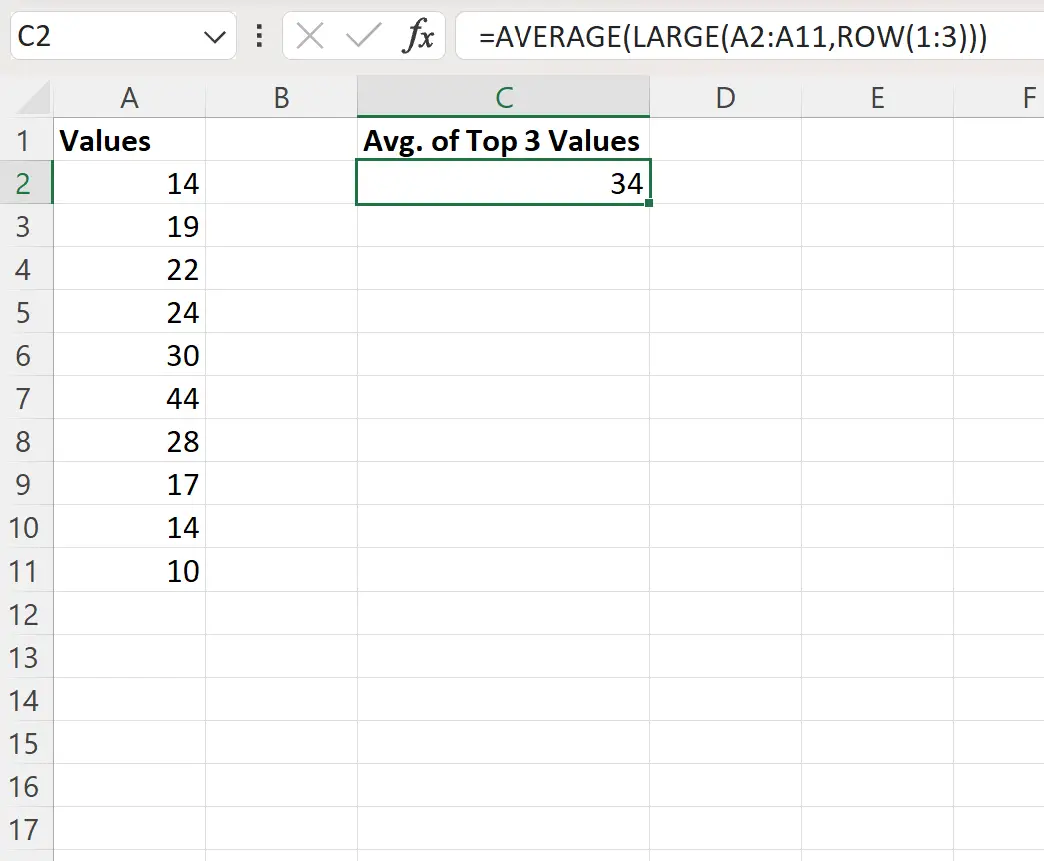
我们可以看到范围A2:A11中的前 3 个值的平均值为34 。
我们可以通过在单元格D2中键入以下公式来实际显示该范围内的前 3 个值来验证这是否正确:
=WIDE( A2:A11 ,ROW( 1:3 ))
以下屏幕截图显示了如何在实践中使用该公式:
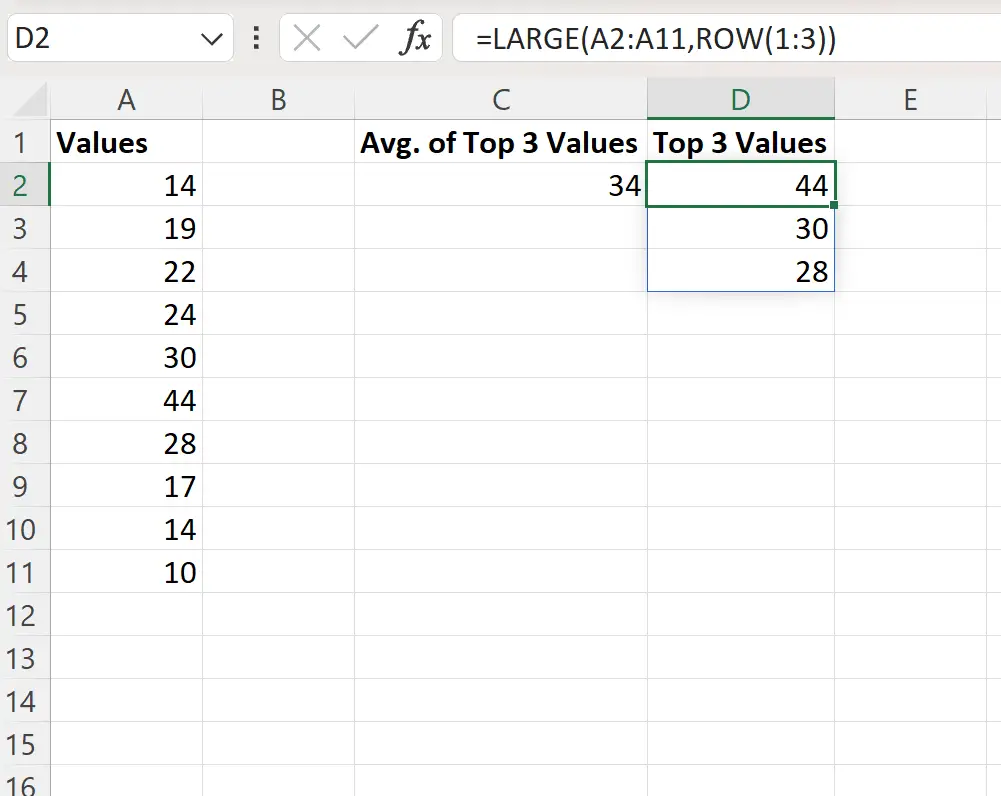
前 3 个值的平均值计算如下:
平均值 = (44 + 30 + 28) / 3 = 34
这对应于我们的公式计算出的值。
为了计算不同数量的前n个值的平均值,我们可以将公式的ROW函数中的3替换为不同的数字。
例如,我们可以使用以下公式计算范围内前 5 个值的平均值:
=AVERAGE(LARGE( A2:A11 ,ROW( 1:5 )))
以下屏幕截图显示了如何在实践中使用该公式:
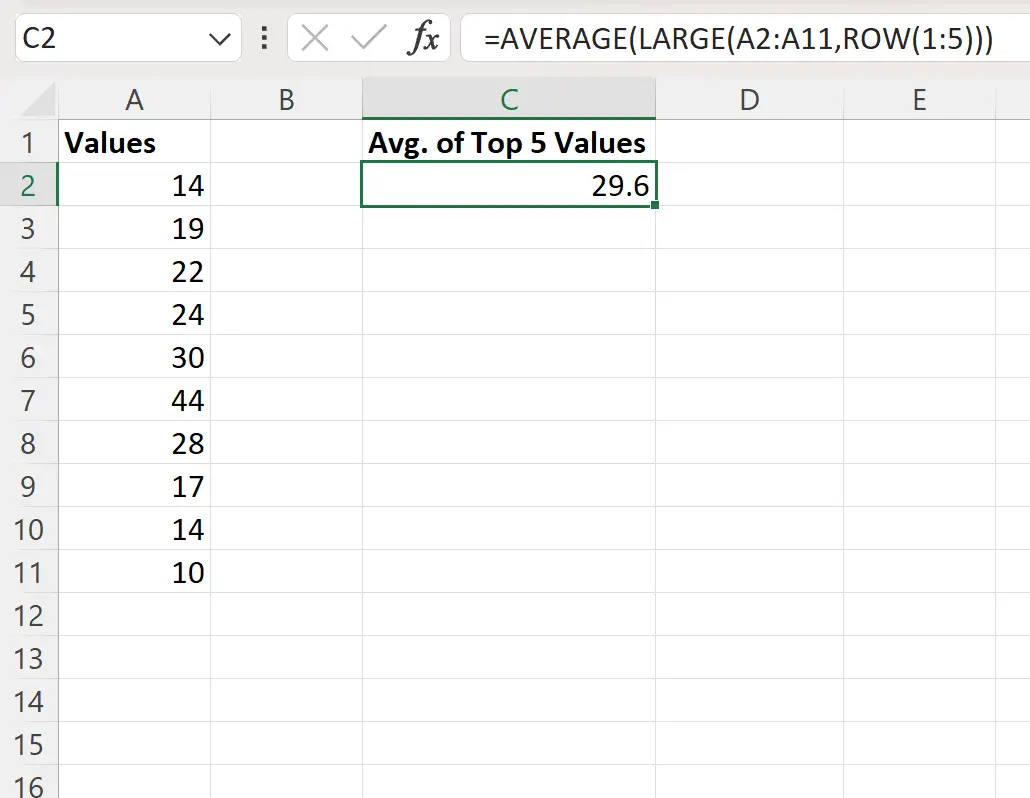
我们可以看到范围A2:A11中的前 5 个值的平均值为29.6 。
我们还可以通过手动计算范围内的前 5 个值来验证这是否正确:
平均值 = (44 + 30 + 28 + 24 + 22) / 5 = 29.6
这对应于我们的公式计算出的值。
其他资源
以下教程介绍了如何在 Excel 中执行其他常见操作:
Excel中如何计算平均值并删除最小值
如何在Excel中计算每N行的平均值
如何在 Excel 中计算平均值并忽略 Null 和空白单元格